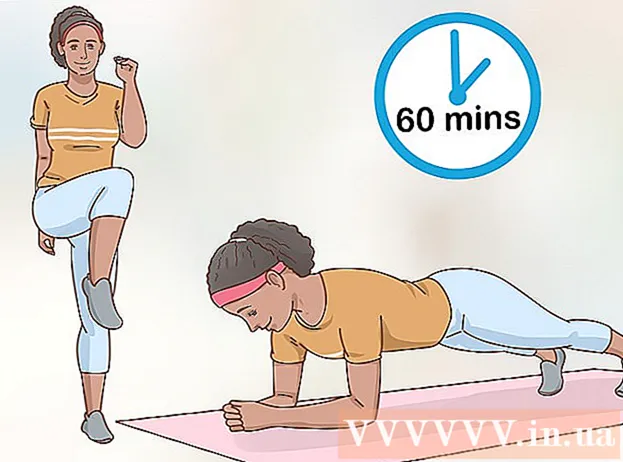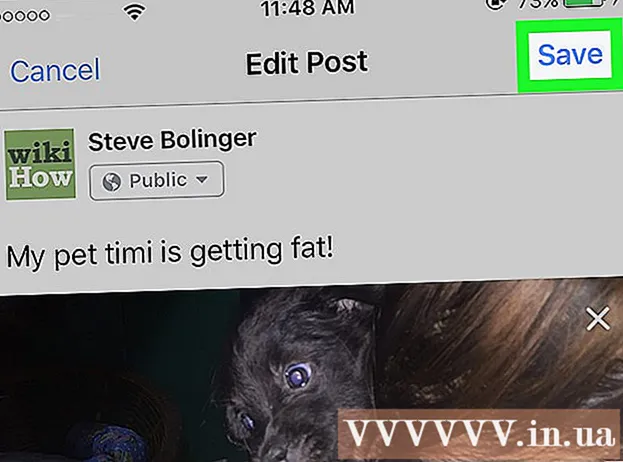Автор:
Louise Ward
Жасалған Күн:
9 Ақпан 2021
Жаңарту Күні:
1 Шілде 2024

Мазмұны
Электрондық пошта арқылы бірден көптеген файлдарды жіберу, компьютердің жадын сақтау үшін барлық ескі фотосуреттерді бір жерге жинау қажет болған кездер болады немесе кейбір маңызды құжаттарды қызығушылық танытқан адамдардан сақтау керек. Сіз үшін шешім - ZIP файлын (қысылған файл) құру. ZIP файлдары жадты үнемдеуге, көптеген файлдарды басқаруға немесе құпия құжаттарды қауіпсіз сақтауға көмектеседі. Бүгінгі мақала Windows және Mac OS X жүйелерінде қысылған файлдар жасау туралы нұсқаулық береді.
Қадамдар
3-тен 1-әдіс: Windows амалдық жүйелерінде
Каталог жасаңыз. Архивті құрудың ең жылдам тәсілі - барлық үлкен көлемдегі папкаға жинағыңыз келетін барлық файлдарды және / немесе қалталарды жинау. Содан кейін, каталогтан ZIP файлын жасауға кірісіңіз.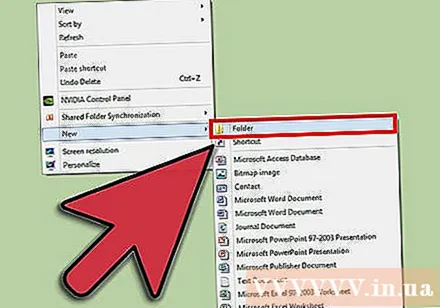
- Түбірлік каталогтың атын ZIP файлын бергіңіз келетін атаумен өзгертіңіз.

Жаңа құрылған қалтаны тінтуірдің оң жағымен басыңыз. Тінтуірдің сілтемесін «Жіберу» опциясына жылжытыңыз, ішкі мәзір пайда болады. Ішкі мәзірден «Қысылған (қысылған) қалтаны» таңдаңыз.- Сол сияқты, сіз бірден бірнеше файлдарды таңдап, оның біреуін тінтуірдің оң жағымен басып, сол әрекетті орындай аласыз. Нәтижесінде барлық таңдалған файлдардан тұратын ZIP-файл жасалады, бұл файлда манипуляциялау үшін тінтуірдің оң жағын басқан файлдың аты болады.
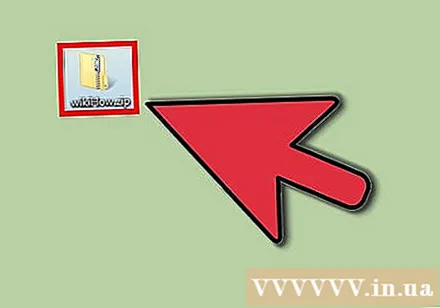
Сығылған қалта жасалғанша күтіңіз. Процестің уақыты сіз қысатын файлдардың санына байланысты. Файлдар қосылған кезде орындалу барысы пайда болады. Аяқтағаннан кейін ZIP файлы түбірлік каталогпен бірдей жерде болады. жарнама
3-тен 2-әдіс: Mac OS X операциялық жүйелерінде
Каталог жасаңыз. Архивті құрудың ең жылдам тәсілі - барлық үлкен көлемдегі папкаға жинағыңыз келетін барлық файлдарды және / немесе қалталарды жинау. Содан кейін, каталогтан ZIP файлын жасауға кірісіңіз.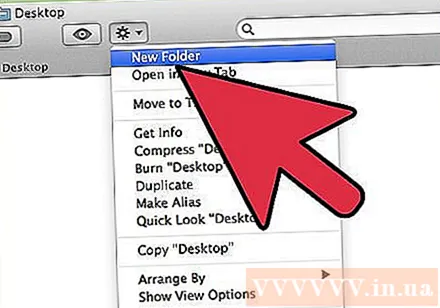
- Түбірлік каталогтың атын ZIP файлын бергіңіз келетін атаумен өзгертіңіз.

Жаңа құрылған қалтаны тінтуірдің оң жағымен басыңыз және папканы ZIP файлына сығу үшін «Қысу» таңдаңыз. Мұрағат түбірлік каталогпен бірдей жерде болады.- Сол сияқты, сіз бір уақытта бірнеше файлдарды таңдай аласыз, олардың біреуін тінтуірдің оң жағымен басып, сол әрекетті орындай аласыз. Нәтижесінде сіз таңдаған барлық файлдардан тұратын «Archive.zip» атты мұрағат жасалады.
3-тен 3-ші әдіс: ZIP файлын қорғау үшін пароль орнатыңыз
Компьютерге деректерді қысу бағдарламасын жүктеңіз. Windows амалдық жүйесінің кейбір жаңа нұсқалары үшін сіз қосымша бағдарламалық жасақтамасыз ZIP файлын құпия сөзбен қорғай алмайсыз. Қорғалатын ZIP файлын жасау өте күрделі емес, сіз ақысыз түрде жүктеп алуға немесе интернетте қол жетімді деректерді қысу бағдарламасын сатып алуға болады. Ең танымал бағдарламалар: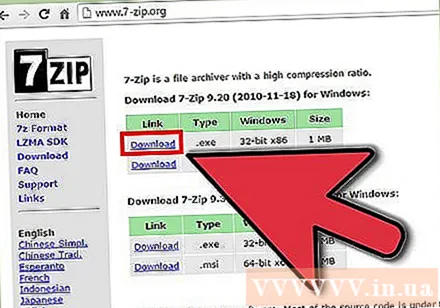
- 7-Zip
- IZArc
- PeaZip
Мұрағаттық файл жасаңыз. Сізге қысу керек файлды қосу арқылы жаңа ZIP файлын құру үшін деректерді сығымдау бағдарламалық жасақтамасын пайдаланыңыз. Бұл үдеріс барысында бағдарлама сізге мұрағатқа пароль енгізуге мүмкіндік береді (қажет болса). Болашақта архивке қол жеткізу үшін сізге осы парольді қолдану қажет болады.
OS X жүйесінде ZIP файлдарын қорғау үшін пароль орнатыңыз. Ол үшін сіз басқа бағдарламаларды жүктемей-ақ Terminal қосымшасын пайдалана аласыз. Алдымен қысылатын барлық файлдарды бөлек папкаға жинаңыз, содан кейін папканың атын ZIP файлын бергіңіз келетін атпен өзгертіңіз.
- Қосымшалар қалтасында орналасқан утилиталар қалтасына кіру арқылы терминалды іске қосыңыз.
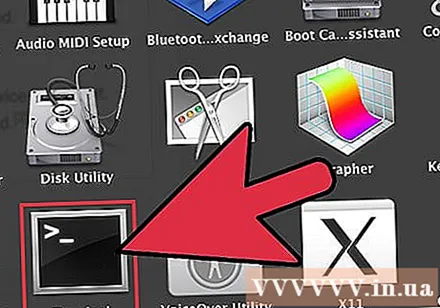
- Қысу үшін қалта орнына өтіңіз.

- Пәрменді теріңіз:
сыдырма.zip /* 
- Құпия сөзді орнатыңыз. Құпия сөзді растау үшін оны екі рет енгізуіңіз керек. Импорттауды аяқтағаннан кейін ZIP файлы жасалады.
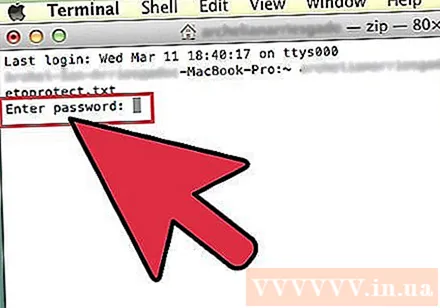
- Қосымшалар қалтасында орналасқан утилиталар қалтасына кіру арқылы терминалды іске қосыңыз.
Кеңес
- Windows Explorer терезесінде немесе WinZip-те Folder Navigation сұхбат терезесінде бірнеше файлдарды таңдау үшін Ctrl (Control) пернелерін басып тұрыңыз.